怎么安装ghost win10系统
ghost win10系统系统安装步骤如下: 准备工作:① 下载u深度u盘启动盘制作工具② 一个能够正常使用的u盘(容量大小建议在4g以上)③了解电脑u盘启动快捷键安装系统到电脑本地操作步骤:第一步:下载win10系统镜像包,存入u盘启动盘。1、将准备的的win10系统镜像包存储到已做好的u深度u盘启动盘根目录中: 第二步:安装win10系统至电脑当中1、将u深度u盘启动盘连接至电脑,重启等待出现开机画面按下启动快捷键进入到启动项选择窗口,选取【02】U深度WIN8PE标准版(新机器),按下回车键执行操作,如图所示: 2、进入到pe系统桌面会自行弹出系统安装工具,直接点击“浏览”进行选择存放于u盘中win10系统镜像包,如图所示: 3、u深度装机工具会自动加载win10系统镜像包安装文件,选择需要安装磁盘分区,然后点击“确定”按钮,如图所示: 4、无需对弹出询问提示窗进行修改,直接按下“确定”按钮即可,如图所示: 5、等待磁盘格式化完成进行win10系统后续安装,将会进入到帐户设置窗口,如图所示:
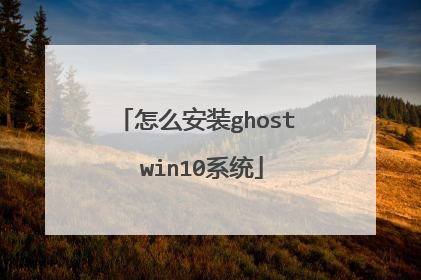
u盘装系统win10步骤和详细教程
1、将U盘插入电脑,打开小白一键重装系统软件,使用前关闭杀毒工具,等待小白检测环境完成后,点击制作系统,点击开始制作。2、选择我们想要的系统,这里可以选择win10系统,点击开始制作。3、弹出提示备份U盘资料,点击确定,等待系统下载完成,等待U盘启动盘制作成功后,拔出U盘即可。4、将U盘插入需要修复的电脑上,按下电源键开机,迅速敲击启动热键,弹出boot选择界面,选择USB选项,回车。5、通过方向键选择【01】PE进入pe系统6、点击安装下载的系统,选择我们想要的系统点击开始安装即可。7、等待系统安装完成后,拔出U盘,重启电脑等待进入桌面即可。
1、打开软件,点击在线重装,选择win10,点击安装此系统。2、等待系统文件下载完成后点击立即重启。3、在Windows启动管理页面选择pe系统进入。4、在pe系统内,小白装机工具会帮助我们重装系统,我们等待安装完成后点击立即重启即可。5、等待数次重启过后就能够进入我们安装的win10系统了
怎么用U盘装正版win10系统?使用U盘装系统可以说是最主流的方法,微软官方也是推荐U盘装正版win10系统,甚至还提供MediaCreationTool工具帮助用户制作win10启动U盘。虽然U盘装系统过程不难,但是有部分用户依然不懂怎么安装,这边小编跟大家介绍U盘装正版win10系统的步骤。 下面介绍的是使用微软官方镜像制作的win10 uefi启动盘安装方法,下载的镜像需要是x64版的64位系统,这边以win10 1703 x64为例一、安装准备:1、支持uefi模式的电脑,8G容量U盘2、64位系统镜像下载:win10正式版原版系统下载(x64/x86) 非ghost3、uefi启动盘:方法一:win10 uefi启动u盘制作方法方法二:win10系统怎么创建U盘安装介质(微软官网工具制作)4、激活工具:暴风激活工具v17.0绿色版下载(暴风win10一键永久激活工具)暴风激活工具v17.0绿色版下载(暴风win10一键永久激活工具)暴风激活工具能够帮助用户自动永久激活windows系统以及office办公软件,暴风win10激活工具v17.0是专门为激活win10系统而生,相对于其他win10 KMS激活工具来说,操作更简单,一键激活无需复杂操作,简单暴力。适用于激活win7,win8,win8.1,win10全系列系统。二、启动设置:电脑设置UEFI启动的方法U盘装系统启动热键大全如果你的BIOS里有这些选项请设置如下,新机器一般不需要设置:Secure Boot 设置为Disabled【禁用启动安全检查,这个最重要】OS Optimized设置为Others或Disabled【系统类型设置】CSM(Compatibility Support Module) Support设置为Yes或EnabledUEFI/Legacy Boot选项选择成BothUEFI/Legacy Boot Priority选择成UEFI First三、U盘装正版win10步骤如下1、制作好正版win10系统U盘之后,新主板默认都支持uefi启动,不需要额外的设置,插入U盘启动电脑后按F12或F11或Esc等快捷键弹出启动菜单,选择带有UEFI前缀的U盘启动项,回车;2、启动安装程序,进入这个界面,选择安装语言、时间格式、键盘输入法,点击下一步;3、转到这个界面,直接点击【现在安装】;u盘装正版win10步骤是怎样的4、在这边输入密钥,没有密钥直接点击【我没有产品密钥】;5、如果是Multiple版本,包含有2个版本,pro是专业版,home是家庭版,选择之后,点击下一步;6、勾选【我接受许可条款】,点击下一步;7、执行的安装类型,要选择【自定义:仅安装Windows(高级)】;8、进入到分区界面,如果之前有系统,要先备份好数据,如果不需要格盘重装,选择要安装系统的分区,格式化,然后直接执行12步;如果要格盘重装,就删除所有分区,只剩下一个未分配的空间,选择未分配的空间,点击【新建】;9、输入要建立的分区大小,如果固态硬盘容量小,大小直接默认,点击应用,建立一个分区,如果要2个以上分区,就自行设置大小,win10至少50G以上C盘空间,1G=1024MB,点击应用;【电脑硬盘分区整数对照表】10、弹出提示框,提示会建立额外分区,直接点击确定;11、这边就建立了一个主分区,以及其他的额外分区,uefi模式下会有MSR保留分区,gpt分区表都会这样,选择主分区,点击格式化,然后按同样的步骤,新建其他的分区;12、完成分区之后,选择系统安装位置,一定要选对!!!一般是第一个主分区,比如图中的分区4,下一步;13、进入到这个界面,执行win10系统文件、功能组件安装过程,需等待几分钟;14、上一步完成后会重启电脑,在重启之前拔出U盘,启动进入这个界面,正在准备设备;15、设备准备完成后,重启进入这个界面,准备就绪时间比较长;16、安装完成后,进入小娜帮助向导,提示你进行系统设置;17、到创建帐户界面,【创建帐户】是建立微软Microsoft帐户,【脱机帐户】是建立本地帐户,这边选择建立脱机帐户;18、设置帐户密码,如果不想设置密码,直接放空,下一步;19、之后就进入到win10全新的界面,安装完成,没有激活的win10系统可以用激活工具来激活。 以上就是U盘装正版win10系统的步骤,如果你的电脑支持uefi,就可以按照上面步骤uefi模式下安装win10系统。
如果你的电脑出现卡顿、中毒、系统错了,你可以尝试使用一键重装系统恢复,那么如果电脑出现无法开机进不来系统怎么办呢?除了传统的光盘重装系统,今天小编教你使用U盘给电脑重装win10系统,那么下面一起看下详细的图文教程吧。 现在的台式机和笔记本电脑基本淘汰了光驱的功能了,特别是笔记本电脑追求超薄的设计,那么如果电脑出现系统故障如何重装电脑呢?其实可以使用U盘给电脑重新安装系统,恢复重装系统的状态,下面一起看下具体的操作步骤吧。电脑u盘重装win10系统教程:一、准备工具1、一个空U盘8G2、一台可以正常上网的电脑3、装机吧工具,官网下载地址:http://www.zhuangjiba.com/二、制作U盘工具1、首先将U盘插到正常上网电脑上,关闭杀毒工具后双击打开装机吧工具。选择U盘启动菜单,接着点击“U盘模式”,下图:电脑电脑图-12、然后勾选U盘的选项,然后点击“一键制作启动U盘”重装系统重装系统图-23、然后勾选需要下载的win10系统,接着点击“下载系统且制作U盘”电脑u盘重装系统教程图解电脑u盘重装系统教程图解图-34、出现的界面选择“高级版”,然后等待制作成功,拔掉U盘插到需要重装的电脑上面。u盘u盘图-4三、安装系统1、重启电脑按启动热键F12,常见的是F8、F12、Esc、F10、F11,参考下图:电脑电脑图-52、进入到启动选项界面,使用方向键选择USB字样的或者U盘品牌选项,点击回车进入PE选择u盘u盘图-63、通过键盘方向键选择【02】WindowsPE/RamOS(新机型),点击回车进入。电脑u盘重装系统教程图解电脑u盘重装系统教程图解图-74、几分钟加载进入到PE界面,出现装机工具。我们选择目标分区C盘,选择系统,然后点击安装系统。重装系统重装系统图-85、安装成功后提示拔掉U盘重启电脑。电脑电脑图-96、最后安装完成进入win10系统界面,这就完成了U盘安装系统。u盘u盘图-10 以上就是关于电脑u盘重装win10系统教程。
1、打开软件,点击在线重装,选择win10,点击安装此系统。2、等待系统文件下载完成后点击立即重启。3、在Windows启动管理页面选择pe系统进入。4、在pe系统内,小白装机工具会帮助我们重装系统,我们等待安装完成后点击立即重启即可。5、等待数次重启过后就能够进入我们安装的win10系统了
怎么用U盘装正版win10系统?使用U盘装系统可以说是最主流的方法,微软官方也是推荐U盘装正版win10系统,甚至还提供MediaCreationTool工具帮助用户制作win10启动U盘。虽然U盘装系统过程不难,但是有部分用户依然不懂怎么安装,这边小编跟大家介绍U盘装正版win10系统的步骤。 下面介绍的是使用微软官方镜像制作的win10 uefi启动盘安装方法,下载的镜像需要是x64版的64位系统,这边以win10 1703 x64为例一、安装准备:1、支持uefi模式的电脑,8G容量U盘2、64位系统镜像下载:win10正式版原版系统下载(x64/x86) 非ghost3、uefi启动盘:方法一:win10 uefi启动u盘制作方法方法二:win10系统怎么创建U盘安装介质(微软官网工具制作)4、激活工具:暴风激活工具v17.0绿色版下载(暴风win10一键永久激活工具)暴风激活工具v17.0绿色版下载(暴风win10一键永久激活工具)暴风激活工具能够帮助用户自动永久激活windows系统以及office办公软件,暴风win10激活工具v17.0是专门为激活win10系统而生,相对于其他win10 KMS激活工具来说,操作更简单,一键激活无需复杂操作,简单暴力。适用于激活win7,win8,win8.1,win10全系列系统。二、启动设置:电脑设置UEFI启动的方法U盘装系统启动热键大全如果你的BIOS里有这些选项请设置如下,新机器一般不需要设置:Secure Boot 设置为Disabled【禁用启动安全检查,这个最重要】OS Optimized设置为Others或Disabled【系统类型设置】CSM(Compatibility Support Module) Support设置为Yes或EnabledUEFI/Legacy Boot选项选择成BothUEFI/Legacy Boot Priority选择成UEFI First三、U盘装正版win10步骤如下1、制作好正版win10系统U盘之后,新主板默认都支持uefi启动,不需要额外的设置,插入U盘启动电脑后按F12或F11或Esc等快捷键弹出启动菜单,选择带有UEFI前缀的U盘启动项,回车;2、启动安装程序,进入这个界面,选择安装语言、时间格式、键盘输入法,点击下一步;3、转到这个界面,直接点击【现在安装】;u盘装正版win10步骤是怎样的4、在这边输入密钥,没有密钥直接点击【我没有产品密钥】;5、如果是Multiple版本,包含有2个版本,pro是专业版,home是家庭版,选择之后,点击下一步;6、勾选【我接受许可条款】,点击下一步;7、执行的安装类型,要选择【自定义:仅安装Windows(高级)】;8、进入到分区界面,如果之前有系统,要先备份好数据,如果不需要格盘重装,选择要安装系统的分区,格式化,然后直接执行12步;如果要格盘重装,就删除所有分区,只剩下一个未分配的空间,选择未分配的空间,点击【新建】;9、输入要建立的分区大小,如果固态硬盘容量小,大小直接默认,点击应用,建立一个分区,如果要2个以上分区,就自行设置大小,win10至少50G以上C盘空间,1G=1024MB,点击应用;【电脑硬盘分区整数对照表】10、弹出提示框,提示会建立额外分区,直接点击确定;11、这边就建立了一个主分区,以及其他的额外分区,uefi模式下会有MSR保留分区,gpt分区表都会这样,选择主分区,点击格式化,然后按同样的步骤,新建其他的分区;12、完成分区之后,选择系统安装位置,一定要选对!!!一般是第一个主分区,比如图中的分区4,下一步;13、进入到这个界面,执行win10系统文件、功能组件安装过程,需等待几分钟;14、上一步完成后会重启电脑,在重启之前拔出U盘,启动进入这个界面,正在准备设备;15、设备准备完成后,重启进入这个界面,准备就绪时间比较长;16、安装完成后,进入小娜帮助向导,提示你进行系统设置;17、到创建帐户界面,【创建帐户】是建立微软Microsoft帐户,【脱机帐户】是建立本地帐户,这边选择建立脱机帐户;18、设置帐户密码,如果不想设置密码,直接放空,下一步;19、之后就进入到win10全新的界面,安装完成,没有激活的win10系统可以用激活工具来激活。 以上就是U盘装正版win10系统的步骤,如果你的电脑支持uefi,就可以按照上面步骤uefi模式下安装win10系统。
如果你的电脑出现卡顿、中毒、系统错了,你可以尝试使用一键重装系统恢复,那么如果电脑出现无法开机进不来系统怎么办呢?除了传统的光盘重装系统,今天小编教你使用U盘给电脑重装win10系统,那么下面一起看下详细的图文教程吧。 现在的台式机和笔记本电脑基本淘汰了光驱的功能了,特别是笔记本电脑追求超薄的设计,那么如果电脑出现系统故障如何重装电脑呢?其实可以使用U盘给电脑重新安装系统,恢复重装系统的状态,下面一起看下具体的操作步骤吧。电脑u盘重装win10系统教程:一、准备工具1、一个空U盘8G2、一台可以正常上网的电脑3、装机吧工具,官网下载地址:http://www.zhuangjiba.com/二、制作U盘工具1、首先将U盘插到正常上网电脑上,关闭杀毒工具后双击打开装机吧工具。选择U盘启动菜单,接着点击“U盘模式”,下图:电脑电脑图-12、然后勾选U盘的选项,然后点击“一键制作启动U盘”重装系统重装系统图-23、然后勾选需要下载的win10系统,接着点击“下载系统且制作U盘”电脑u盘重装系统教程图解电脑u盘重装系统教程图解图-34、出现的界面选择“高级版”,然后等待制作成功,拔掉U盘插到需要重装的电脑上面。u盘u盘图-4三、安装系统1、重启电脑按启动热键F12,常见的是F8、F12、Esc、F10、F11,参考下图:电脑电脑图-52、进入到启动选项界面,使用方向键选择USB字样的或者U盘品牌选项,点击回车进入PE选择u盘u盘图-63、通过键盘方向键选择【02】WindowsPE/RamOS(新机型),点击回车进入。电脑u盘重装系统教程图解电脑u盘重装系统教程图解图-74、几分钟加载进入到PE界面,出现装机工具。我们选择目标分区C盘,选择系统,然后点击安装系统。重装系统重装系统图-85、安装成功后提示拔掉U盘重启电脑。电脑电脑图-96、最后安装完成进入win10系统界面,这就完成了U盘安装系统。u盘u盘图-10 以上就是关于电脑u盘重装win10系统教程。

u盘装系统教程win10
方法/步骤 1第一步:将GHOST WIN10系统(ISO或GHO)镜像复制到U盘打开启动U盘,进入“GHO”文件夹。将下载好的WIN8 ISO/GHO镜像拷贝到此目录。由于ISO/GHO文件通常都比较大,可能需要等待5~10分钟。win10系统u盘重装系统教程2第二步:重启电脑,通过快捷键启动U盘进入U盘装机大师当电脑启动以后反复的按快捷键一般是F12,机型不一样快捷键有可能不一样,具体请看下面启动按键列表,之后窗口里面会有几个选择,我们要找到并按上下方向键"↑↓"选择到u盘,然后按回车键进入U盘装机大师主界面。(一般我们选择的时候可以看下其中一个选项是有关USB或者您u盘的品牌的英文名称,那便是我们的u盘了!)小编整理了各种品牌主板一键进入U盘装机大师的快捷键,我们可以在下面的列表中查找自己相应的主板品牌,然后就可以看到该主板的一键启动u盘装机大师的热键了。win10系统u盘重装系统教程BIOS快捷启动热键win10系统u盘重装系统教程第三步:进入PE系统执行“PE一键装机”安装WIN10进入U盘装机大师启动菜单后,通过上下键选择“02.启动Windows_2003PE(老机器)”或者“03.启动Windows_8_x64PE(新机器)”选项,具体可根据自己的机器实际情况选择。这里因为我们实验的机器较老,所以选择“02.启动Windows_2003PE(老机器)”。选中后,按“回车键”进入PE系统。win10系统u盘重装系统教程PE启动后,自动加载U盘装机大师界面,等待几秒后,进入PE系统桌面。win10系统u盘重装系统教程一键恢复系统 进入PE桌面后,用鼠标双击“PE一键装系统”图标,将打开“映象大师”软件。win10系统u盘重装系统教程进入“映象大师”后,通过“打开”按钮选择我们拷贝进U盘启动盘的ISO文件。win10系统u盘重装系统教程在弹出窗口中,首先通过下拉列表选择U盘启动盘的GHO目录;然后选择刚才拷贝进去的Windows10系统镜像;确认文件名无误后,点击“打开”按钮。win10系统u盘重装系统教程格式如果为GHO的请略过此步骤,在弹出的窗口界面中,鼠标单击选中WIN10.GHO文件。选中后,点击“确定”按钮。选择要恢复的分区,一般默认是C:盘。win10系统u盘重装系统教程开始恢复系统之前,软件会再次弹窗确认是否要继续操作,在确认无误后,点击“确定”按钮。win10系统u盘重装系统教程此时,会自动弹出Ghost系统还原界面。我们耐心等待Ghost还原自动安装WIN10系统。win10系统u盘重装系统教程win10系统u盘重装系统教程 win10系统u盘重装系统教程

怎么用PE安装win10
(一)电脑重装WIN10系统的方法一般有:光盘安装,U盘安装,一键还原安装,硬盘克隆安装四种。 (二)以GHOST光盘安装系统的方法如下:先要到软件店或者电脑店买一张带PE的GHOST WIN10 版光盘,然后按下面的步骤来做:第一步:开机按下F12键,进入快速启动菜单,选择DVDROM启动,也可以开机按下DEL,进入BIOS中,设好光驱为启动,(找到BOOT----boot settings---boot device priority--enter(确定)--1ST BOOT DEVICE--DVDROM--enter(确定)))F10保存。第一个就是光驱启动 第二步:把光盘放入光驱,启动电脑,进入到一个启动菜单界面,选择WINPE(WIN2003或者 WIN8PE)进入,然后打开“我的电脑”或者“计算机”,找到C盘,然后格式化C盘,(文件类型选择NTFS ,快速格式化)确定即可。第三步:返回主菜单,只要点1或A就搞定了,它会自动安装系统和驱动。第四步:重启后,很多应用软件会自动安装,(当然不想要,可以卸载或者不要勾选安装),如果是纯净版的,有的就要手动安装驱动,然后想要什么软件上网下载什么安装。最后重启,安装成功。 第五步:用GHOST版光盘上的一键还原做好备份(也可以手动GHOST),就可以了。
怎么用PE安装win10 http://jingyan.baidu.com/article/3065b3b6e4cbcebecff8a428.html
怎么用PE安装win10 http://jingyan.baidu.com/article/3065b3b6e4cbcebecff8a428.html

ghost版Win10怎么安装
ghost版Win10的安装步骤及相关准备工具:①将u盘制作成uefi启动盘;②下载ghost win10系统安装包并放入制作好的u盘启动盘中;③将u盘设置为开机启动。具体步骤:1、开机进入大番薯菜单界面上,按方向键“↓”选“【02】大番薯WIN8×86PE维护版(新机器)”,回车键进入,如图所示:2、进入大番薯pe桌面,其“大番薯PE装机工具”会自动运行,若不小心关掉也可以双击桌面快捷方式“大番薯PE装机工具”,如图所示:3、接下来点击大番薯pe装机工具的“浏览”工具,选择win10系统安装包,单击“打开”,添加进映像文件路径中,如图所示:4、之后选择系统盘,单击“确定”按钮进行还原,如图所示:5、在弹出的提示“是否还原”窗口中,点击“确定”。如图所示:6、然后等待系统安装包释放完成,完成后,会弹出“重启计算机”提示,单击“确定”,如图所示:7、重启计算机后,进入大番薯菜单界面,执行硬盘进入,如图所示:

